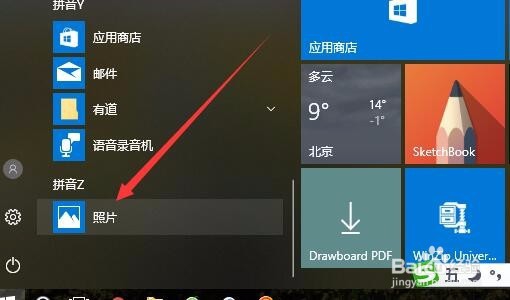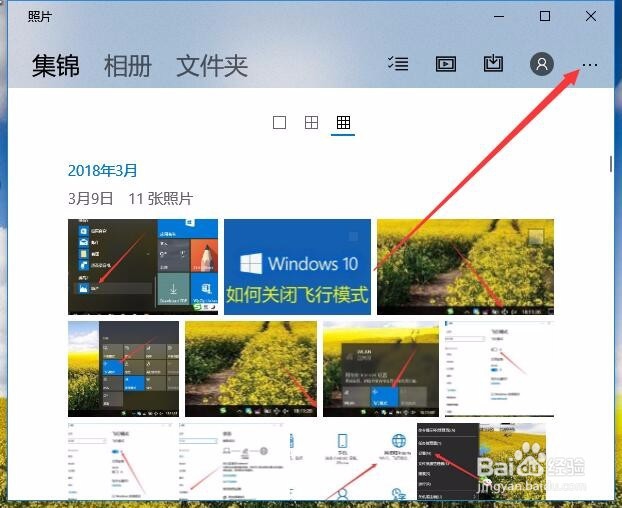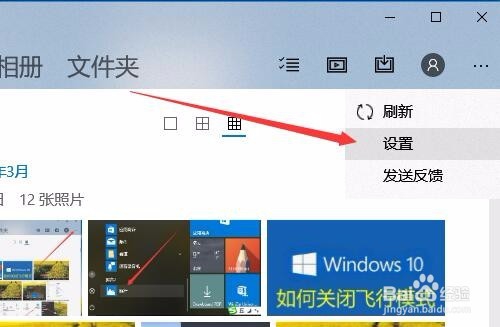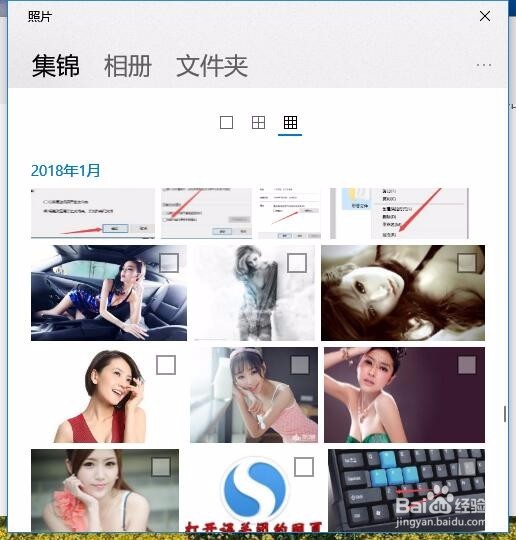win10照片动态磁贴如何设置显示的图片
1、在Windows10系统中点击开始按钮,在弹出的菜单中点击“照片”菜单项
2、在打开的照片应用窗口中,点击右上角的“设置”按钮。
3、在打开的菜单下拉菜单中,点击“设置”菜单项。
4、在打开的设置页面中,找到下面的“磁贴”设置项,选择单张照片
5、接下来点击下面的“选择图片”按钮。
6、在弹出的相册中找到需要设置为显示的图片
7、这时再打开Windows10的动态磁贴,就可以看到已显示为我们设置的图片了
声明:本网站引用、摘录或转载内容仅供网站访问者交流或参考,不代表本站立场,如存在版权或非法内容,请联系站长删除,联系邮箱:site.kefu@qq.com。
阅读量:76
阅读量:73
阅读量:56
阅读量:47
阅读量:46